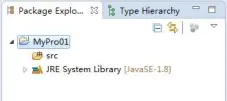常用 Java 开发工具及eclipse下载安装
常用 Java 开发工具
入门学习时,进行简单的 Java 程序编写,我们可以使用文本编辑器,比如:记事本。但是,记事本功能不够强大,我们可以考虑使用“更加强大的记事本”,常见的有如下三种软件:
Notepad++
UltraEdit
EditPlus
在我们真正学习开发中,包括以后在企业中从事软件开发时,一般使用集成开发环境( (IDE, , Integrated Development Environment ) , 如下三种软件是最常见的,尤其是eclipse。
我们只选一个作为入门使用,其他两种大家自行举一反三,使用很简单。
eclipse 官方网址:http://www.eclipse.org
IntelliJ IDE 官方网址: http://www.jetbrains.com/idea/
NetBeans 官方网址:http://netbeans.org
eclipse 使用 10 分钟入门
在开发工具匮乏的年代,第一代 Java 程序员都是从文本编辑器开始训练自己的代码,从而一步步成为高手,这是一种无奈,而不是一种必须。
我们认为,现在横在入门初学者最大的障碍在于“是否能激发兴趣,解决问题,体验到编程的快乐”,而不是讨论是该用记事本还是 eclipse 集成开发环境。
是否使用或坚持记事本编程不是成为高手的必要条件,而“激发兴趣,保持兴趣”确是成为高手的必要条件。也基于我们的理念“快速入门,快速实战”,我们一开始就引入 eclipse,让初学者更容易的激发兴趣,体验学习的快乐。
下载和安装 eclipse
下载地址:http://www.eclipse.org/downloads/eclipse-packages/ ,出现图 所示下载界面。选择 Eclipse IDE for Java Developers,根据自己安装的 JDK, 决定是下载 32 位还是 64位。下载完成后,直接解压。进入目录,双击 eclipse.exe 即可使用。
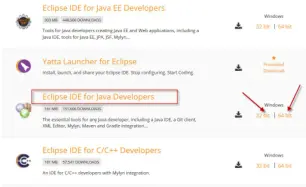
启动时会先出现设置工作空间界面,如图 所示。工作空间指 Java 项目存储的目录,一般采用默认工作空间目录即可。
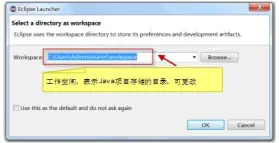
点击 OK 后,会进入欢迎界面,如图所示
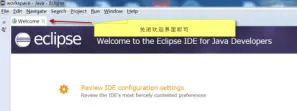
关闭欢迎界面,即可进入开发主界面,如图 所示。
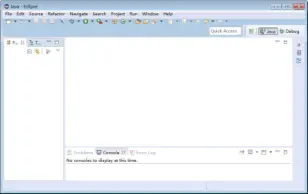
在 在 eclipse 中创建 Java 项目
在界面左侧的“Package Explorer”视图中右键单击,在快捷菜单中依次选择 new ——> Java
Project,开始新建 Java 项目。如图 所示。
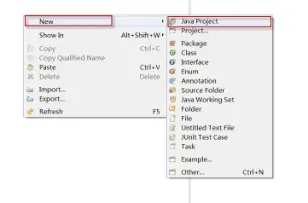
输入项目名称 MyPro01,点击 Finish 完成即可。如图所示。
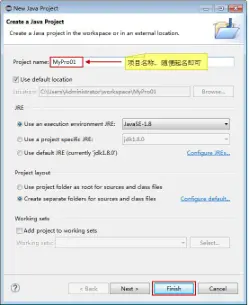
新建项目完成,项目结构如图所示。其中的 src 文件夹用于存放源代码。显示 JDK版本是 JavaSE-1.8。